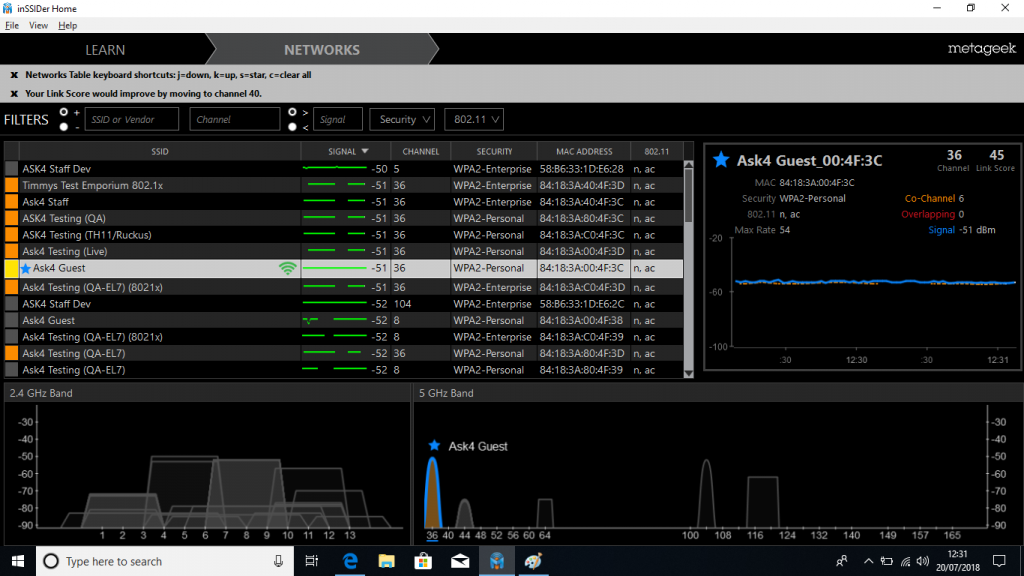Questões de conectividade - WiFi - Windows
Diagnóstico WiFi
A nossa equipa de Apoio requer 3 testes a partir do seu local único, a serem realizados enquanto o problema está a ocorrer.
- Clique no ícone do menu iniciar e pesquise por CMD''.

- Clicar com o botão direito do rato na aplicação 'Pronto Comando' e 'Executar como Administrador'. Terá de abrir duas destas janelas.
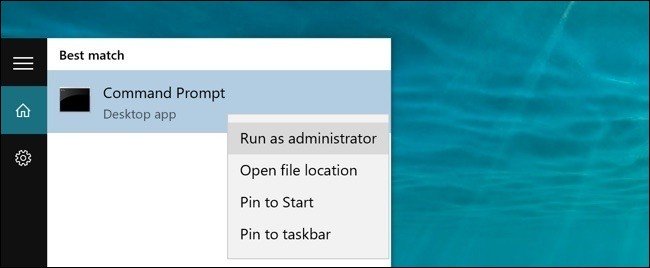
- Alinhe as janelas lado a lado e introduza os seguintes comandos, um em cada janela:
Primeira janela: ping google.pt -n 100
Segunda janela: ping gw -n 100
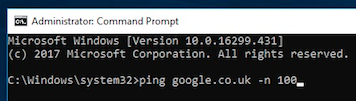
Imprensa Entrar para iniciar o comando em cada janela.
- Permitir que todos os 100 pings sejam completados. Saberá quando o teste estiver concluído, pois o texto deixará de rolar e verá as palavras "ping statistics".
- Tirar uma imagem de ecrã dos resultados, sem recortar a imagem para que possamos ver o carimbo de tempo
- Descarregar e instalar a versão gratuita do inSSIDer a partir daqui.
- Abrir a aplicação inSSIDer e arrastar a janela para mostrar todas ou a maior parte das redes
- Expandir a coluna de endereço MAC para mostrar todos os caracteres e ordenar a coluna de sinal para mostrar o melhor para o pior. Um exemplo disto pode ser visto abaixo.
- Faça uma captura de ecrã de todo o seu ecrã, para que o tempo seja visível no canto.
Esta imagem de ecrã deve ser tirada na posição específica em que se encontra o problema, por exemplo, na sua secretária. -
Enviando as suas imagens de ecrã
Faça uma captura de ecrã de todo o seu ecrã, para que o tempo seja visível no canto inferior direito.
Exigimos que esta captura de ecrã seja tirada do local em que o problema se coloca.
As capturas de ecrã devem ser guardadas no seu ambiente de trabalho como ficheiros .PNG ou .JPG. Estes precisam de ser enviados por correio electrónico à equipa de Apoio ASK4 para que possam ser analisados mais detalhadamente. Para o fazer, envie por favor um e-mail para o seguinte endereço: support@ask4.com
Informação necessária (por favor colocar isto no corpo do e-mail):
- O seu nome completo
- Nome, morada e número de bloco/plataforma/quarto do seu edifício
- O seu número de contacto (opcional)
- O seu ASK4 nome de utilizador (opcional)
- O seu número de referência de emissão ASK4
Primeiros passos - Como tirar uma fotografia do ecrã
Para tirar uma fotografia do ecrã, prima a tecla Print Screen no seu teclado, pode aparecer como "prt sc" ou "prt scrn". Isto salvará automaticamente a captura de ecrã na sua pasta "Screenshots" ou onde quer que a tenha configurado para guardar.
Teste da latência (Ping Test):
A fim de testar a conectividade e a latência, podemos instruir o seu computador para enviar e receber pequenas quantidades de dados para um dos servidores da Google, e para o equipamento no seu alojamento (estes são chamados pings). Para tal, podemos utilizar uma aplicação chamada Command Prompt, que é instalada no seu computador por defeito.
O seu screenshot deve ser parecido com o que se segue:
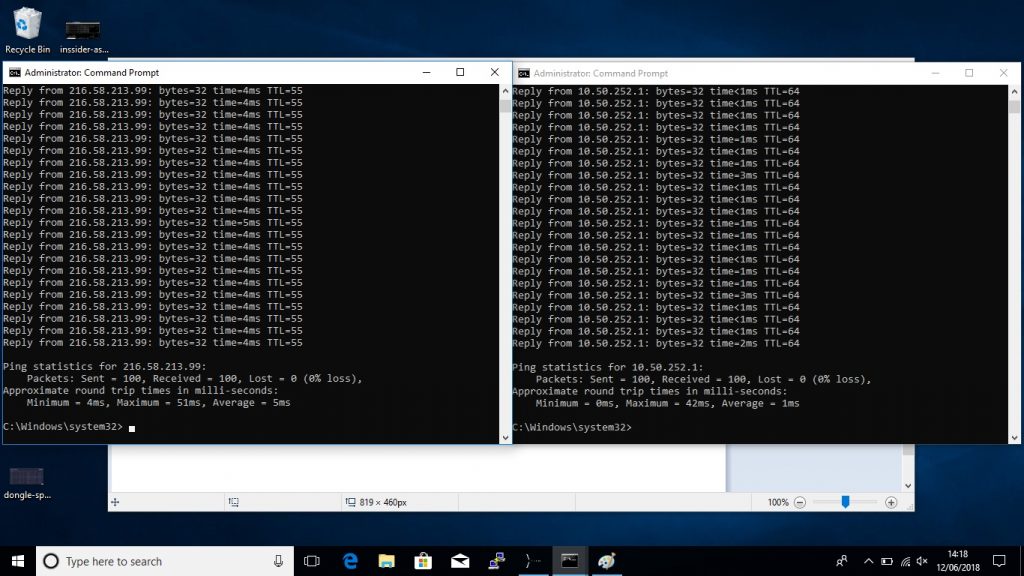 Estas janelas de comando devem ser deixadas abertas enquanto o problema está a ocorrer.
Estas janelas de comando devem ser deixadas abertas enquanto o problema está a ocorrer.
Testar a velocidade
Por favor visite speedtest.net e clique em 'Iniciar Teste'. O teste começará e realizará três testes, um para Ping, Download Speed e um para Upload Speed.
Uma vez concluídos os testes, ser-lhe-ão apresentados os seus resultados, por favor tire uma fotografia do ecrã e nomeie o teste de velocidade. Um exemplo:
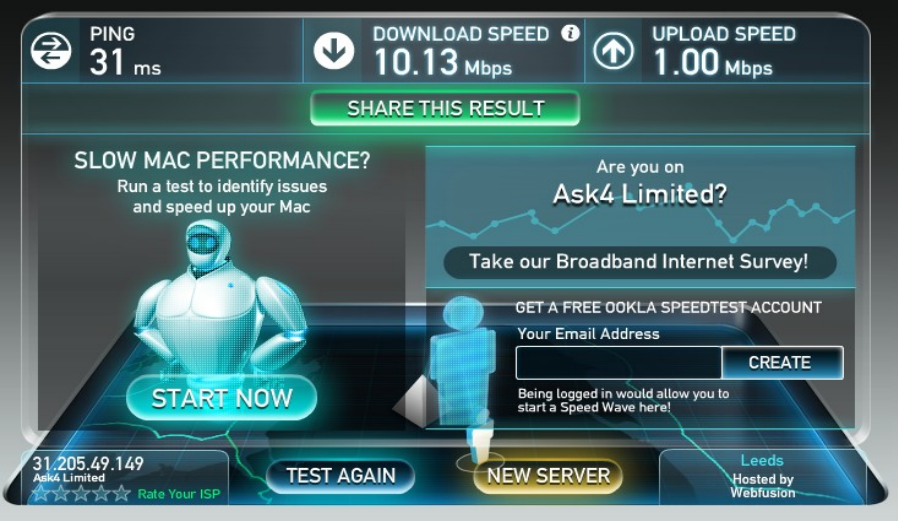
Digitalização do seu ambiente WiFi (inSSIDer Test):
Para ver o ambiente sem fios como o seu dispositivo faz, podemos utilizar uma aplicação gratuita chamada inSSIDer. Esta aplicação ajuda-nos a verificar se existem interferências de outras redes sem fios ou problemas com o equipamento.